ワイヤレスイヤホンのコスパ最強のRP-NJ310Bのペアリング方法を解説します。
スマホとRP-NJ310Bをペアリングする方法
イヤホンの右側(写真下側)にリモコンが付属しています。
こちらを操作して、ペアリングを行います。
<リモコンボタンの機能>
+:音量をあげる
(-):電源ボタン
ー:音量を下げる
電源ボタンは、3つ並んだボタンのうち真ん中のボタンです。
①真ん中のボタンを5秒長押しで、電源オン&新しい機器のペアリングモードになります。

ペアリングモードになると、
「Bluetoothペアリングします」とアナウンスが流れます。
そして、リモコンの側面が赤色と青色ランプに点滅します。
「Bluetooth接続しました」とアナウンスが流れた場合は、再度電源ボタンを長押しし、電源を切ってもう一度5秒長押ししてください。
次は、ペアリングをしたい機器側(スマホ等)の操作になります。
※ペアリングできるのは「Bluetooth」対応機器のみです。
今回は、Androidスマホと接続をしていきます。
②「設定」→「デバイス接続」→「Bluetooth」とタップします。
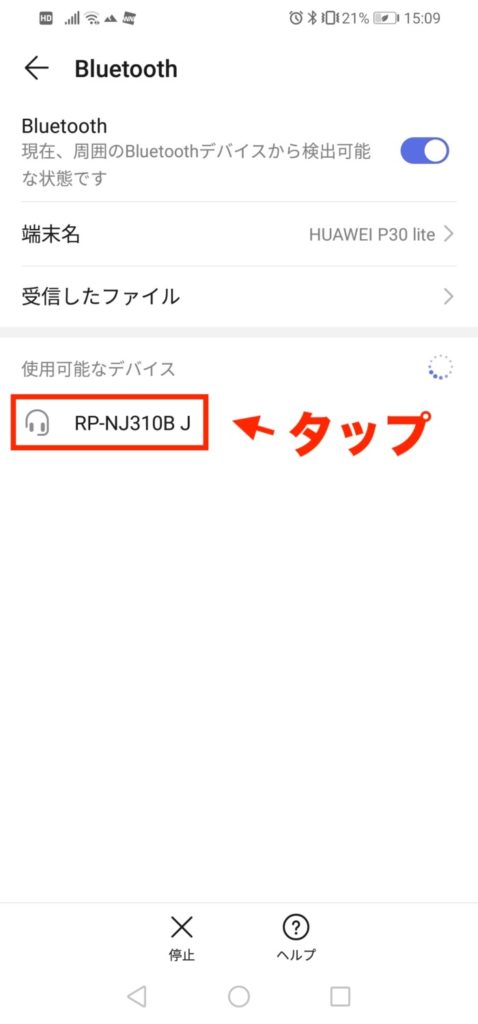
③しばらくすると、「使用可能なデバイス」に「RP-NJ310B」と出てくるので、タップします。
接続が完了すると「Bluetooth接続しました」とアナウンスされます。
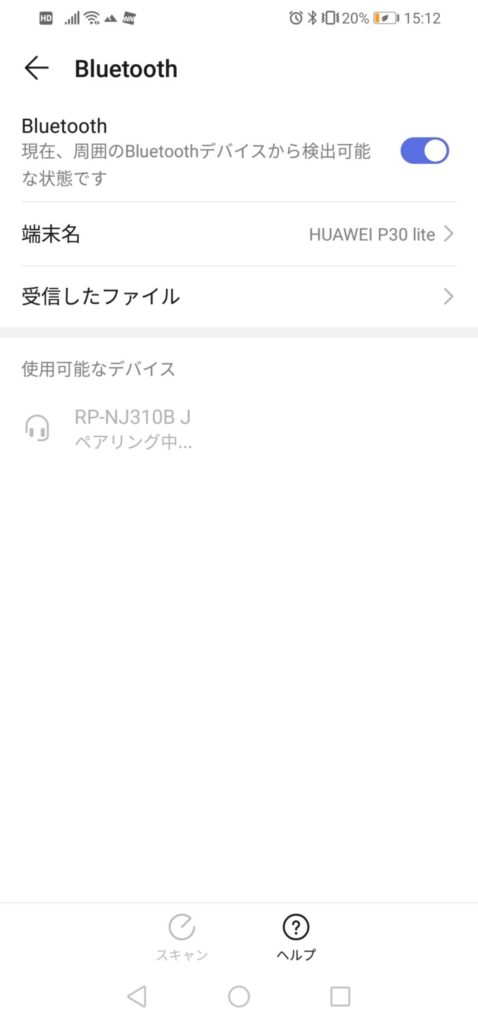
これで、ペアリングが完了です!
今回は、Androidスマホとペアリングしましたが、iPhoneも、タブレットもパソコンも同じような要領でペアリングができます。
パソコン(Mac)とペアリングする
テレワーク等で、ウェブ会議を行いたい場合には、パソコンとペアリングが必要です。
こちらでは、Macとのペアリング方法をご紹介します。
①真ん中のボタンを5秒長押しで、電源オン&新しい機器のペアリングモードになります。

ペアリングモードになると、
「Bluetoothペアリングします」とアナウンスが流れます。
そして、リモコンの側面が赤色と青色ランプに点滅します。
「Bluetooth接続しました」とアナウンスが流れた場合は、再度電源ボタンを長押しし、電源を切ってもう一度5秒長押ししてください。
②「システム環境設定」を開き、「Bluetooth」をクリックします。
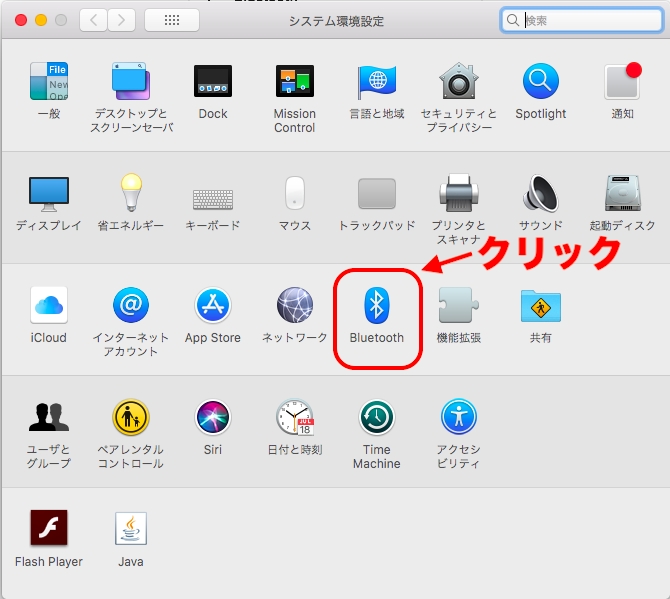
Bluetoothをオンにすると、デバイスに「RP-NJ310B J」が表示されます。
③「接続」をクリックします。
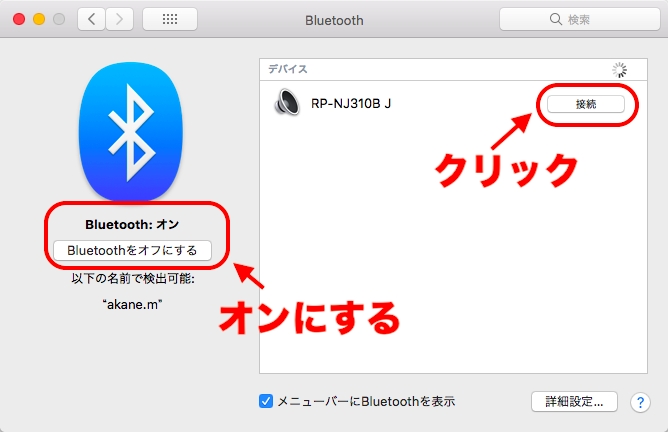
接続が完了すると「Bluetooth接続しました」とイヤホン側でアナウンスされます。
そして、パソコンの表示でも「接続済み」となります。

これで、ペアリングが完了です!
RP-NJ310Bでワイヤレスイヤホンデビュー♪
レビューを記載しましたので、ご参考までに。






コメント